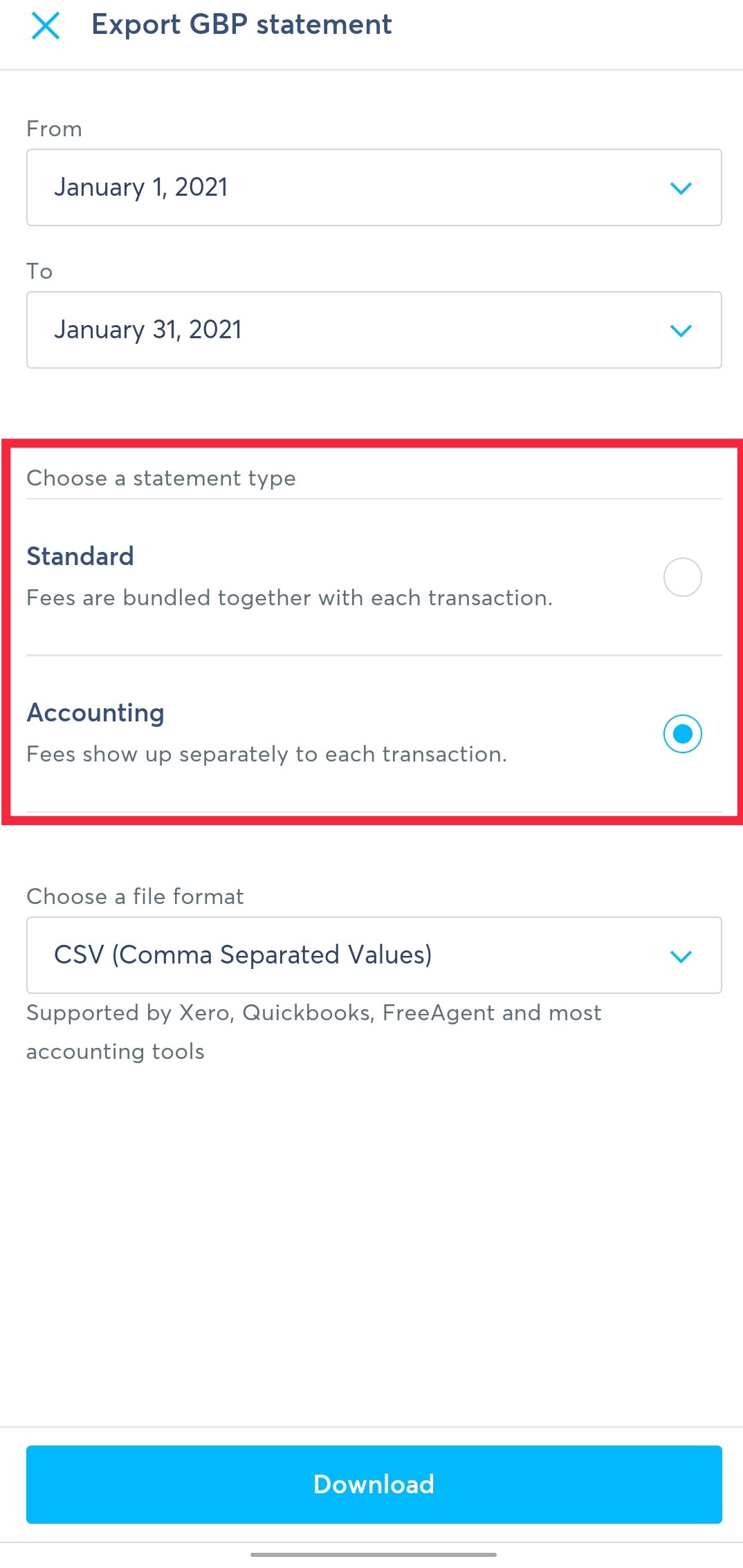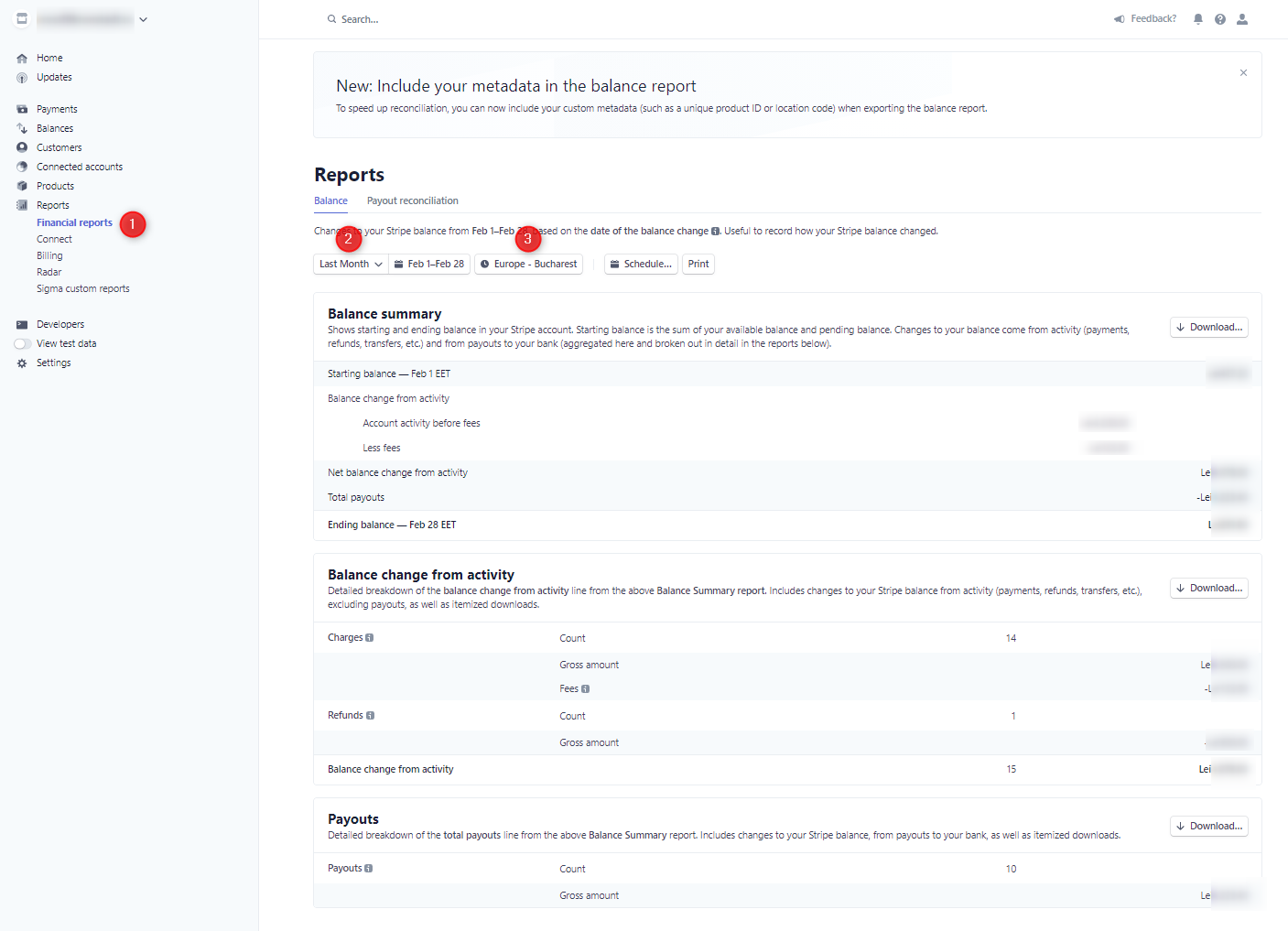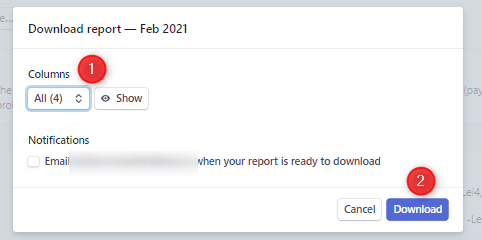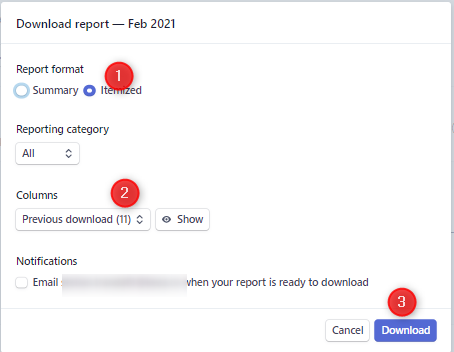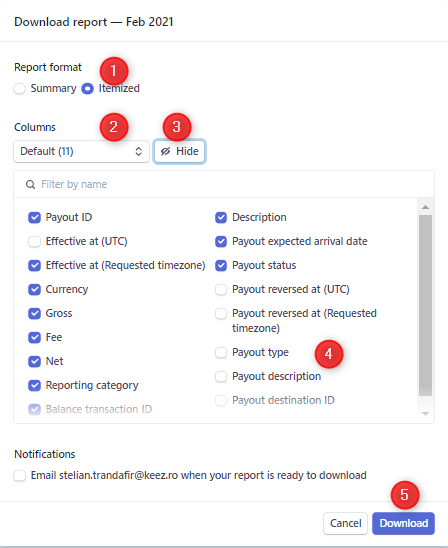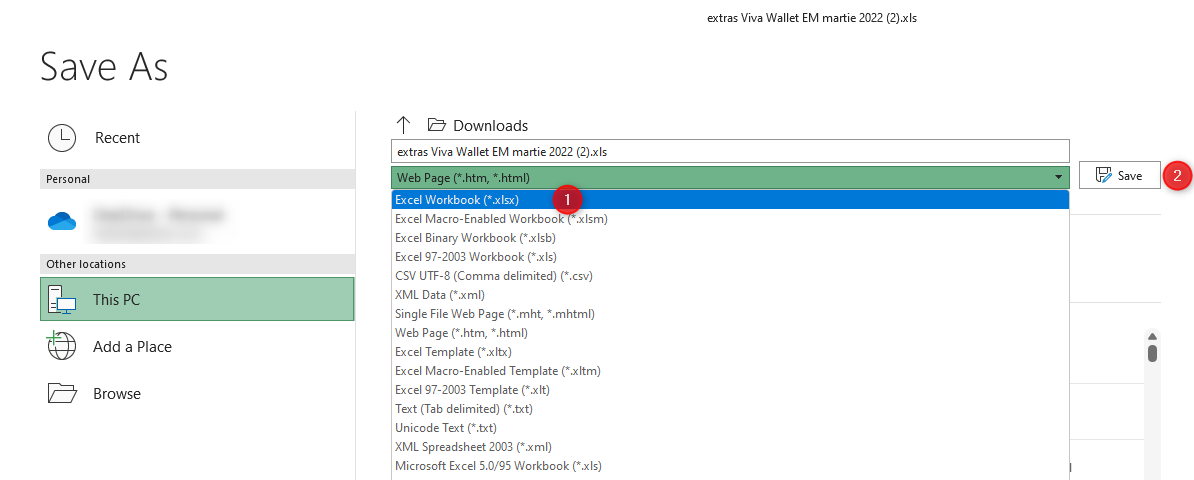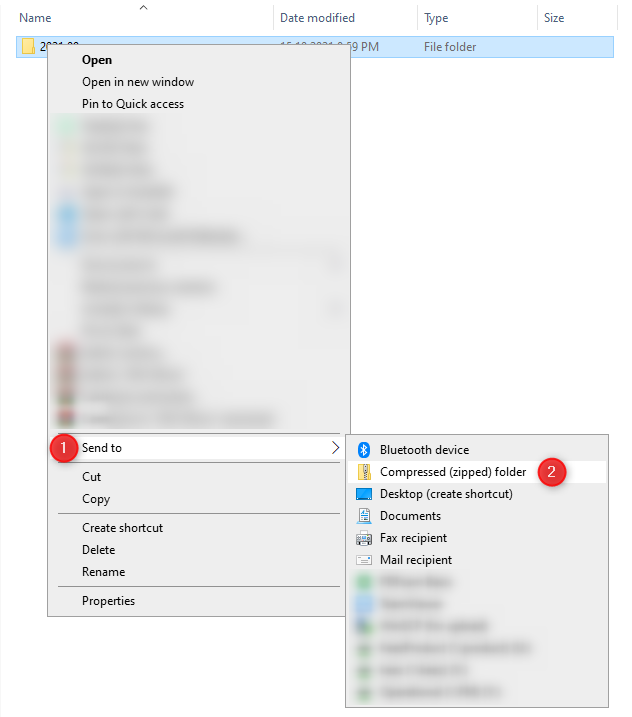Import extrase PAYPAL¶
Se va trimite in keez extrasul PAYPAL in format csv.
Paypal are mai multe modalitati de export extrase. Va rugam analizati extrasul generat de paypal pentru a fi cel asemanator celui din modelul de mai jos.
Una dintre modalitatile identificate pentru exportul extrasului este aceasta:
Reports > Activity Download > „Blance Affecting” > Selectati perioada > CSV > Create Report > Download
Exemplul este in formatul xls pentru a putea fi citit mai usor.
Import extrase WISE¶
WISE este fostul TRANSFERWISE
Va rugam sa incarcati extrasele TRANSFERWISE in format csv. Exportul extrasului in acest format se face in acelasi mod cu formatul traditional (pdf), doar ca se alege csv in loc de pdf.
Exemplul este in formatul xls pentru a putea fi citit mai usor.
Atentie, modelul recomandat in ecranul de export este cel de tip „Accounting”
https://wise.com/ro/help/articles/2736049/cum-pot-descarca-un-extras-de-cont
Import extrase PaySera¶
Va rugam sa incarcati extrasele PAYSERA in format iso 20022 (XML). Exportul extrasului in acest format se face in acelasi mod cu formatul traditional (pdf), doar ca se alege XML in loc de pdf.
Import extrase STRIPE¶
Stripe are un sistem care nu furnizeaza extrasele intr-un format clasic ci mai degraba pe componente.
Aceste componente sunt:
Balance Summary - arata soldurile (initial si final) si miscarile dintr-o perioada
Balance change from activity - arata tranzactiile cu clientii (incasari si retururi de sume)
Payouts - arata sumele de bani trase de firma in conturile principale
Trebuie sa exportati pentru fiecar dintre aceste elemente cate un fisier, prin apasarea butonului de Download.
Mai intai trebuie sa va asigurati ca accesati „Financial reports” si selectati luna corecta si fusul orar (Europe - Bucharest).
Balance Summary se exporta apasand butonul „Download” si asigurandu-va ca sunt toate coloanele (All).
Balance change from activity - Asigurati-va ca aveti bifate urmatoarele optiuni:
Itemized si nu Summary
Reporting Category - All
Columns (Default + Customer email + Cutomer name)
Odata ce ati configurat prima data acest export, data viitoare cand intrati in sistem veti vedea ca a retinut cele 11 coloane necesare si va ofera optiunea: Previous download (11). Puteti folosi de acum inainte aceasta optiune.
Payouts se exporta similar cu celelalte fisiere, alegand la export si Payout type, ca in imaginea de mai jos.
Fisierele csv rezultate (3 la numar) se incarca in platforma keez.
Import extrase REVOLUT¶
Din Revolut Business va rugam sa exportati extrasul in format csv pentru fiecare dintre valutele in care aveti tranactii.
Mai jos aveti un model de cum ar trebui sa apara un extras standard Revolut
Import extrase VIVA WALLET¶
Va rugam sa exportati extrasul in format xls din Viva Wallet, in loc de pdf. Organziarea in xls face interpretarea datelor mai usoara.
Atentie, extrasul de Viva Wallet, chiar daca pare ca este in formatul «xls» acest format este unul non standard deci avem nevoie sa deschideti fisierul in Excel si sa salvati ca «.xlsx»
Acest fisier in formatul xlsx trebuie incarcat in platforma Keez.
Mai jos aveti un model de cum ar trebui sa apara un extras standard Viva Wallet
Import SmartBill¶
Smartbill ofera posibilitatea exportului facturilor emise intr-un model XML denumit „Export SAGA”.
Se poate obtine din lista de Documente emise > selectare perioada dorita (stanga sus) > Exporta SAGA (partea din dreapta, langa +Factura)
La intrebarea „Pentru a putea exporta corect facturile, te rugam confirma modul in care doresti sa fie exportate datele. Alege una din cele doua optiuni de mai jos” se alege „Valoric”
Va rezulta un fisier format XML care are denumirea astfel: F_<cod fiscal al firmei>_multiple_<data_extragerii>.xml.
Acest fisier se incarca in platforma Keez.
Import Oblio¶
Se alege din partea de jos a paginii „Import/Export MAGIC”
Se alege Rapoarte Contabile (ultima casuta in dreapta) > Exporta > Exporta pentru Saga > Optiuni:
nu - Include facturi anulate da - include Discountul in Pretul/Costul produselor nu - Exporta si Conturile Contabile
Interval: Luna trecuta (de obicei) sau alegeti intervalul dorit
Se apasa pe butonul Exporta
Fisierul rezultat este un fisier arhivat cu mai multe componente. Nu toate sunt necesare.
Dezarhivati fisierul (click dreapta > Extract All)
Incarcati in platforma Keez fisierul denumit F_Iesiri_<cod fiscal>_<data>.xml
Import Generic SAGA¶
Din orice alta aplicatie care poate exporta XML Saga puteti exporta XML-ul si incarca in Platforma Keez.
Import ODOO¶
Exista posibilittea ca diferite implementari de ODOO sa prezinte diverse particularitati.
Am atasat un model de export facturi vanzare generat de o implementare ODOO la o firma cu TVA si vanzare la persoane fizice si juridice.
Import eMag Marketplace¶
Vanzari eMag Romania
Trebuie exportat de pe platforma Emag un fisier cu acelasi cap de tabel ca cel de mai jos.
Daca toate vanzarile sunt in Romania atunci nu mai trebuie completat nimic.
Modalitatea de plata facturi¶
Este important sa fie furnizata modalitatea de plata pentru facturile de vanzare.
Pentru situatiile in care plata se face doar prin banca reconcilierea facturilor cu incasarilor se face in mod normal de catre keez.
Exista totusi situatii in care reconcilierea facturilor cu incasarile nu se poate face:
Vanzare cu plata Ramburs: Factura este considerata incasata de la client si se asteapta suma de la Transportator
Vanzare cu plata Online prin Procesatori de plati (Netopia, PayU etc.): Factura este considerata incasata de la client si se asteapta suma de la Procesator Plati
Vanzarea cu plata prin bon fiscal platit cash: utilizat pentru a nu se duplica veniturile facturate cu emiterile de bon fiscal
Vanzarea cu plata prin bon fiscal platit cu cardul la Procesator: utilizat pentru a nu se duplica veniturile facturate cu emiterile de bon fiscal
Vanzarea cu plata in rate (Card Avantaj si similare): Factura este considerata platita si se asteapta suma de la Banca/partenerul care a acordat ratele
Vanzare cu plata prin chitanta la sediul firmei, in numerar: Plata cash pentru care s-a emis chitanta - doar pentru persoane juridice
In anumite situatii aceasta informatie nu este obligatorie din punct de vedere fiscal.
Cu toate acestea sfatul keez este sa incarcati borderoul general incasari, ca partea a unui efort de administrare a afacerii.
In acest articol vom explica unde este absolut necesara informatia de modalitate de incasare facturi de vanzare si ce masuri va lua Keez in cazul in care aceasta informatie nu este furnizata de catre client.
Clientul are casa de marcat si are TVA la incasare
Existenta unei case de marcat si a unui sistem de facturare ar putea duplica veniturile (in cazul in care sunt inregistrare si pe casa de marcat si facturate).
Este obligatoriu sa furnizati fie modalitatea de incasare la nivel de factura fie fisierul separat Borderou general incasari
Daca nu se furnizeaza Borderou general incasari atunci toate bonurile fiscale se vor considera venituri si, la fel, toate facturile vor fi considerate venituri. Asta ar putea duce la declararea unor venituri marite, cu consecinte si asupra impozitelor de platit.
Avand in vedere calitatea de platitor de TVA la incasare si riscurile la care am supune firma daca nu consideram colectat acel TVA la incasare, in lipsa informatiilor clare de la client vom fi nevoiti sa consideram acel TVA la incasare ca fiind incasat. Vom transfera sumele de incasat de pe client pe un partener generic.
Pentru a evita aceasta situatie trebuie doar sa furnizati modalitatea de incasare.
Clientul are casa de marcat si are TVA la facturare
Este obligatoriu sa furnizati fie modalitatea de incasare la nivel de factura fie fisierul separat Borderou general incasari Daca nu se furnizeaza Borderou general incasari atunci toate bonurile fiscale se vor considera venituri si la fel, toate facturile vor fi considerate venituri.
De asemenea, soldurile la clenti nu vor fi corecte.
Sistemul va arata sume neincasate de la clienti diversi (persoane fizice si juridice) si sume incasate fara facturi de la diversi parteneri pentru care nu s-au factut facturi: (Netopia, PayU, Fan Curier, Banci etc.)
Clientul nu are casa de marcat si are TVA la incasare
Avand in vedere calitatea de platitor de TVA la incasare si riscurile la care am supune firma daca nu consideram colectat acel TVA la incasare, in lipsa informatiilor clare de la client vom fi nevoiti sa consideram acel TVA la incasare ca fiind incasat.
Vom transfera sumele de incasat de pe client pe un partener generic.
Clientul nu are casa de marcat si are TVA la facturare
In acest caz daca nu se furnizeaza modalitatea de incasare soldurile pe parteneri nu vor fi corecte.
Sistemul va arata sume neincasate de la clienti diversi (persoane fizice si juridice) si sume incasate fara facturi de la diversi parteneri pentru care nu s-au factut facturi: (Netopia, PayU, Fan Curier, Banci etc.)
Import borderou general incasari (ModalitatePlata)¶
Modelul borderou general incasari de import se descarca si se completeaza in fiecare luna.
Modelul completat se incarca in platforma keez ca orice alt document.
Instructiuni de completare:
Pastrati informatia din celula A1: „Import Borderou Incasari General”
Capetele de tabel: FacturaSerieNumar, FacturaModalitatePlata si Valoare sunt obligatorii
FacturaData nu este informatie obligatorie
ClientCIF, ClientNume, ClientPF_PJ sunt informatii menite sa identifice soldul carui Client ii se aplica incasarea curenta. Daca nu se completeaza PF_PJ sau ClientCIF nu este corect atunci se va da documentul neclar sau se va pune incasare pe un partener generic.
Daca nu se completeaza moneda aceasta se va presupune a fi RON.
Optiunile acceptate pentru coloana FacturaModalitatePlata sunt in fisierul Codificare modalitate de plata
Este posibil ca pentru o factura sa aveti doua modalitati de plata. Daca apare aceasta situatie partea platita cu o modalitate se va mentiona cu suma platita si urmatorul rand va mentiona suma platita prin cea de-a doua modalitate.
Import state salarii¶
Keez poate importa diverse tipuri de state de salarii, inclusiv pdf-uri generate cu alte aplicatii, direct in contabilitate. Importul de state poate fi personalizat sa includa departamente, sedii suplimentare, centre de cost si alte informatii specifice.
La aceste tipuri de import vor trebui sa fie respectate cateva reguli, printre care: - setul minim de coloane agreat - denumirea fisierului trebuie sa contina cuvantul „stat” - luna si anul trebuie sa faca parte din denumirea fisierului
Import UCMS¶
Exemplu de fisier cu informatiile necesare pentru importul unui stat generat utilizand aplicatia UCMS Model UCMS
Keez importa automat „z-urile” din casele de marcat.
Pasii pentru importul de AMEF:
Descarcati fisierele dupa instructiunile casei de marcat
Asigurati-va ca sunt fisierele corecte si contin toate fisierele p7b impreuna cu raportul lunar
Salvati fisierele intr-un folder. Arhivati acel folder utilizand arhivatorul din Windows (click dreapta > Send to Compressed (zipped) folders)
Incarcati fisierul zip in platforma keez la Contabilitate > Documente sau trimiteti-l prin email la <codul_firmei>@keez.ro si asteptati confirmarea de primire.